
Mate40 Pro 的 EMUI11 系统,版本号为 11.0.0.125,理论上所有 EMUI11 设备通用。
因为不可描述的原因,这里不能发链接等一下看评论区
1.下载的压缩包解压后可以看到一个 Huawei 文件夹和如下图的 9 个 app,编号为 0——9
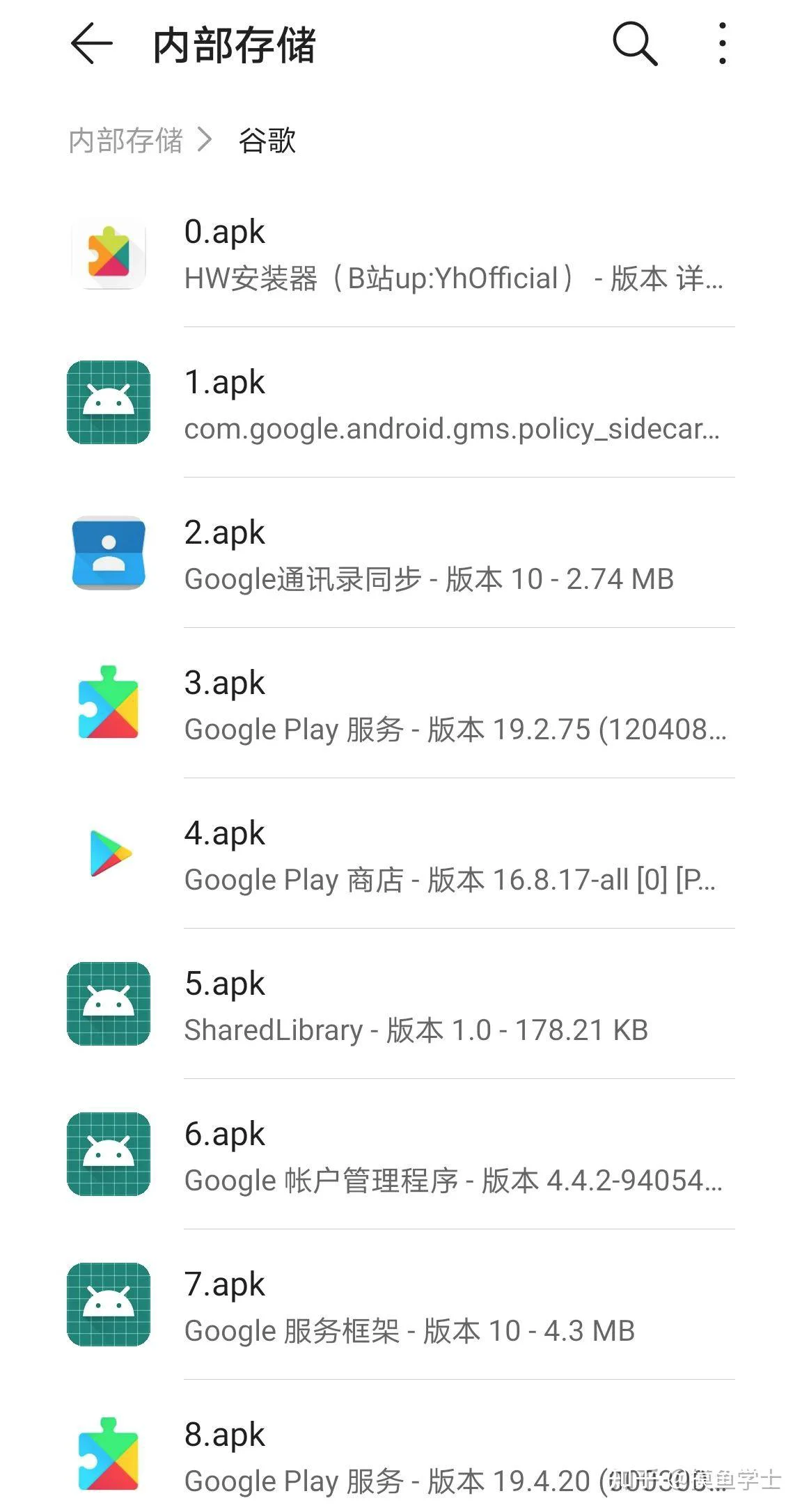
2.首先到设置——系统和更新——备份和恢复,让备份 app 完成初始化,各种读取权限都同意,直到提示如下图左边,点击知道了,然后切换到多任务界面,杀掉备份进程。这是针对新机还没用过备份 app 的,用过的话就免掉这一步了。
把解压出来的 Huawei 文件夹复制到手机存储根目录下,提示覆盖的话也全部选择确定。然后重新进入备份界面,点击右上角三个点,会出现从内部存储恢复的选项,如下图,选择这个备份文件恢复即可,密码就是提示的
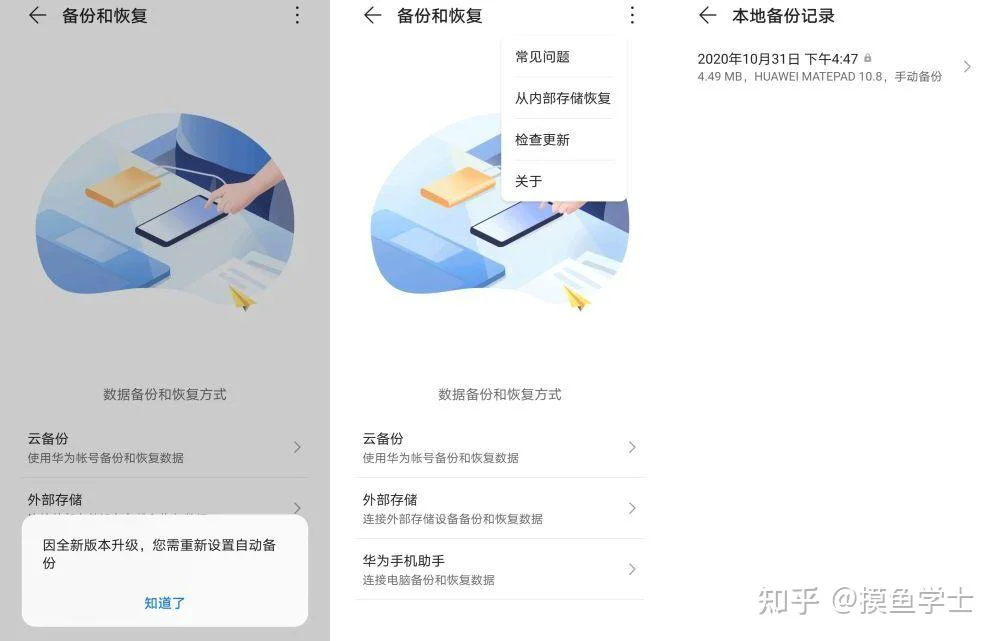
3.去设置里把系统时间改成 2020 年 7 月 25 日凌晨 3 点之前的任意时间,如下图我设定个 6 月的,然后打开恢复出来的谷歌服务助手,给予存储权限,点击激活,会跳到下图右边的界面,这里直接退出就行了
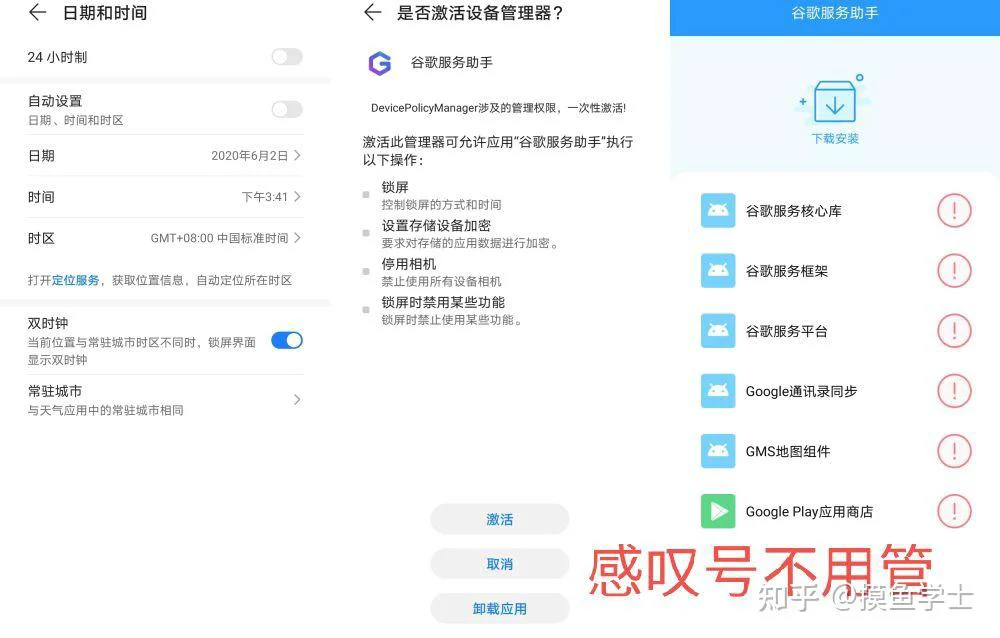
4.先把系统时间改回正常的,再把 10 个 app 都拷贝到手机内置存储里,放在自己方便查找的目录下,后续为了方便称呼,就直接按编号来指代了。
先安装 0 号 app,也就是 HW 安装器
以下操作需要挂梯(懂的都懂)
5.打开 HW 安装器,点击 Account 账户,再点击 SIGN IN 登陆,第一次一般会闪退,重新进 app 即可,登陆自己谷歌账户后会自动回到 app 主界面,退出 app 即可
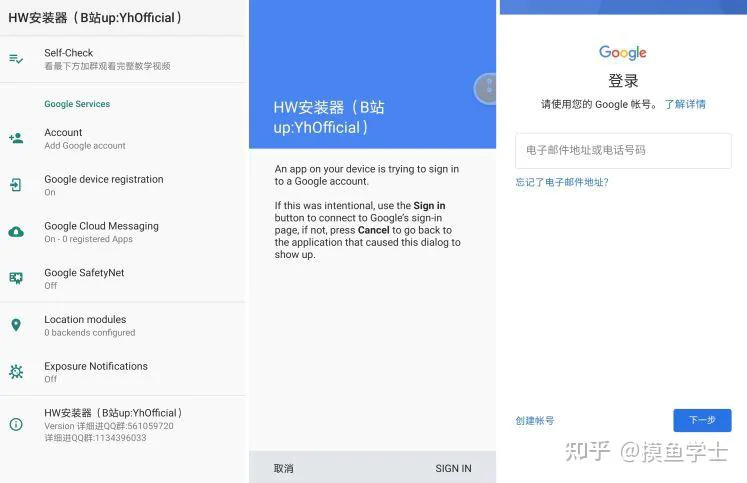
注意事项!!!
如果你有多个账户要登录,就重复点击 SIGN IN 操作即可,有多账户的一定要在这里就提前全部登陆好!后面就没法新增账户了。这时去设置,用户和账户,里头看到出现谷歌账户的话就是成功了,如下图
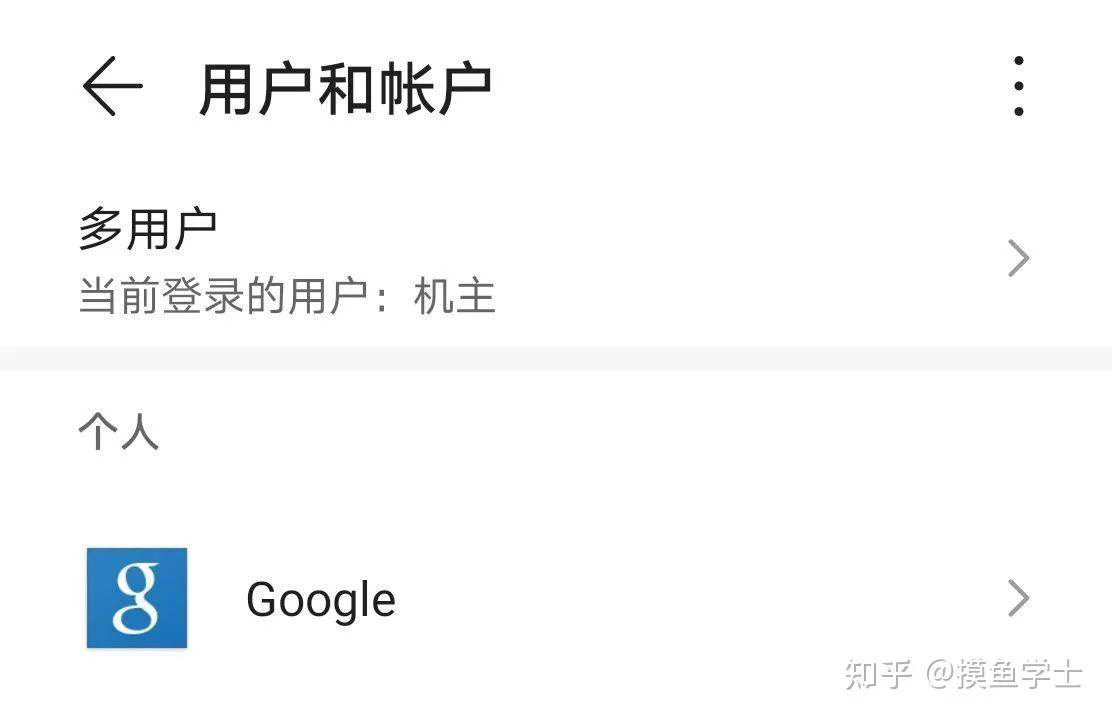
6.搞好账户后就去依次安装好 1,2,4,5,6,7 号这 6 个 app。
然后打开 play 商店,看到状态如下图,能显示账号了就是正确,然后直接回桌面
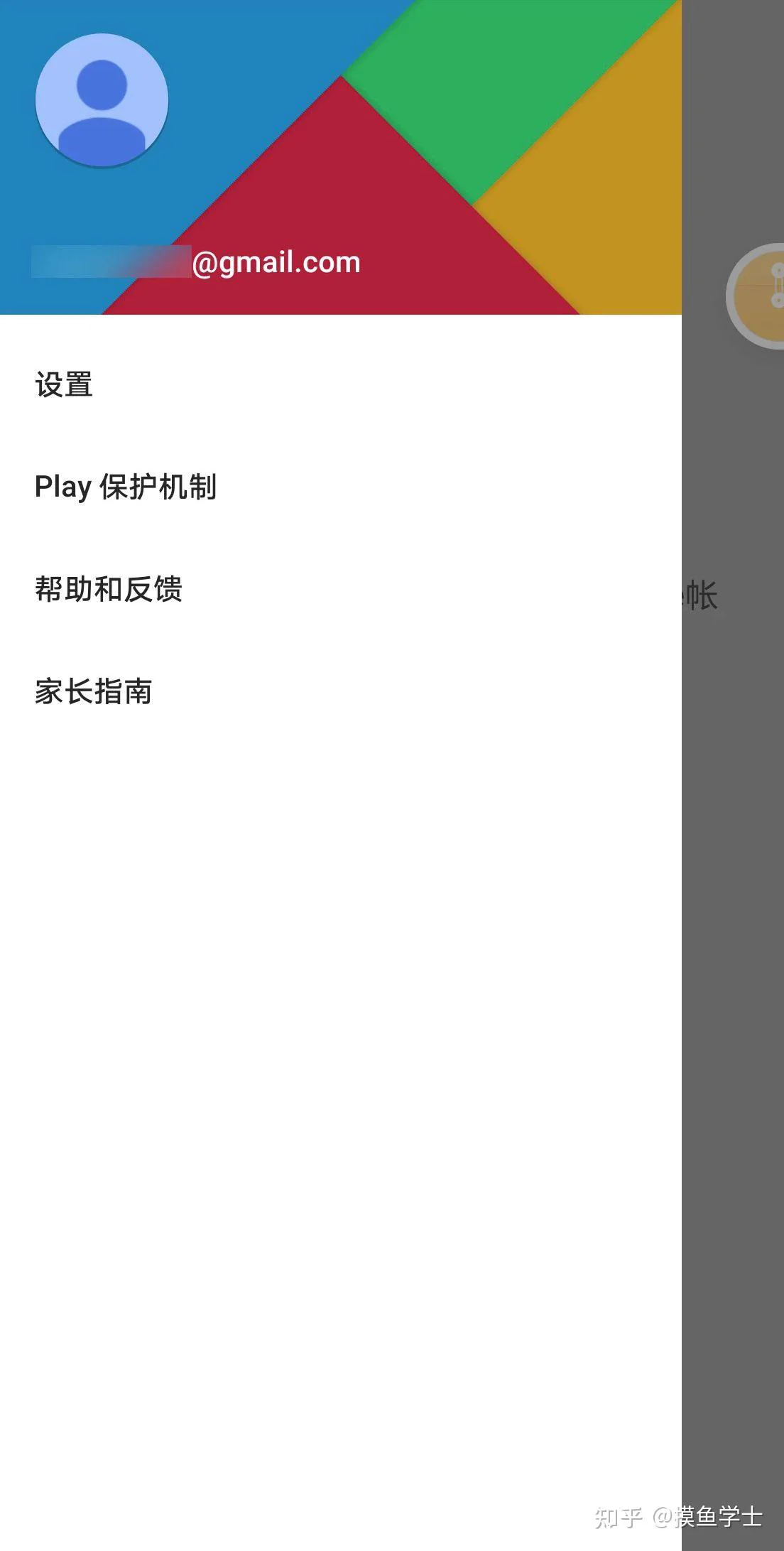
回到桌面,把 HW 安装器卸了,安装 3 号 app,也就是 Google Play 服务。
还面参考视频教学就行了
